Indholdsfortegnelse
Hvis du af en eller anden grund ikke længere ønsker at bruge din Microsoft-konto i Windows 10, vil denne vejledning hjælpe dig med at skifte Microsoft-konto til lokal konto. I de nyeste Windows-operativsystemer, Windows 8, 10 og 11, er det muligt at forbinde din computer med en Microsoft-konto for at synkronisere din enhed, dine filer og tjenester (f.eks. Outlook, Teams, Skype osv.) med andre enheder, hvor du bruger Microsoft-kontoen.samme Microsoft-konto.
Selv om du ved at logge ind med en Microsoft-konto i Windows 10 nemt kan få adgang til alle Microsoft-tjenester, er der nogle gange bedre at bruge en lokal konto i stedet. Lokale konti er normalt mere sikre, private og uafhængige af internettet. Hvis du vil bruge en lokal konto i stedet for en Microsoft-konto, er du kommet til det rette sted.
Denne vejledning indeholder trinvise instruktioner om, hvordan du logger ind på Windows 10 med en lokal konto i stedet for en Microsoft-konto.
Sådan skifter du Microsoft-konto til lokal konto i Windows 10.
Trin 1. Skift til en lokal konto i Windows 10-indstillingerne.
1. Tryk på Windows  + I samtidigt for at åbne Windows-indstillinger.
+ I samtidigt for at åbne Windows-indstillinger.
2. I vinduet Indstillinger skal du åbne Konti.
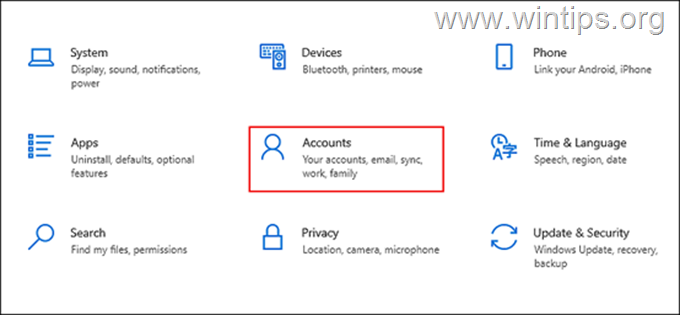
3. Vælg Din info fra venstre panel og klik på Log på med en lokal konto i stedet i den højre rude.
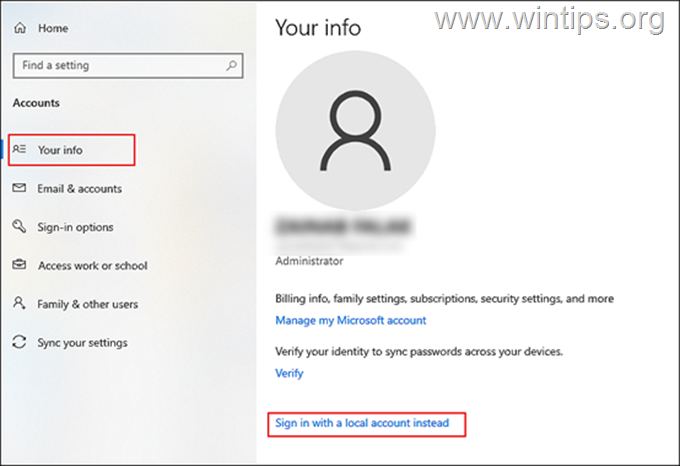
4. I det næste vindue skal du skrive din PIN-KODE eller din Adgangskode til Microsoft-konto og tryk på Næste .
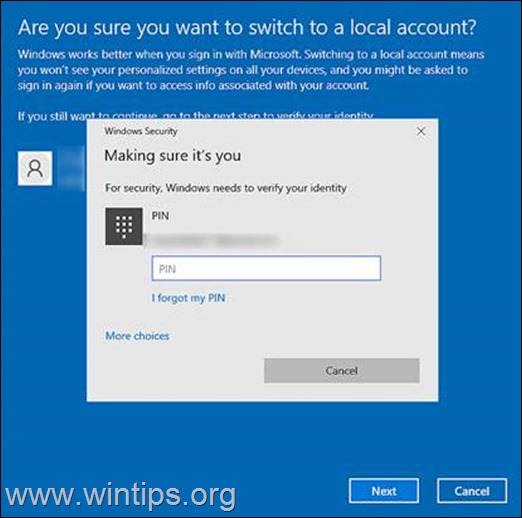
5. På det næste skærmbillede skal du skrive navnet på den lokale konto og skrive en ny adgangskode (to gange). Skriv et adgangskodehint, hvis du har svært ved at huske adgangskoder, og klik på Næste at fortsætte.
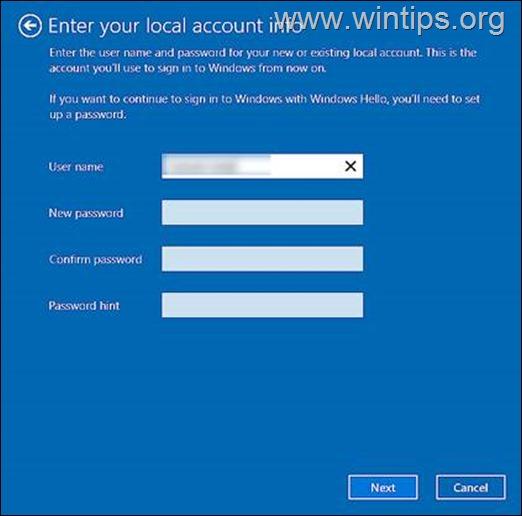
6. Tryk derefter på Logge ud og afslutte knap.
7. Til sidst skal du logge på Windows igen med den lokale konto. Når dette er gjort, vil din Windows 10-konto ikke længere være knyttet til din Microsoft-konto, og du logger på Windows 10 med en lokal konto.
Trin 2. Sådan fjerner du Microsoft-konto fuldstændigt fra Windows 10
Hvis du ikke bruger Microsoft-kontoen i andre apps (f.eks. Outlook, Teams osv.), eller hvis du ønsker at fjerne dine Microsoft-kontooplysninger og legitimationsoplysninger helt fra computeren, skal du gøre som følger:
1. Tryk på Windows  + I samtidigt for at åbne Windows-indstillinger.
+ I samtidigt for at åbne Windows-indstillinger.
2. I vinduet Indstillinger skal du åbne Konti.
3. Vælg nu E-mail og konti til venstre og under Konti, der bruges af andre apps i den højre rude, Vælg Microsoft-konto som du ønsker at slette.
4. Klik på Fjern og Ja for at fjerne kontoen fra din pc.
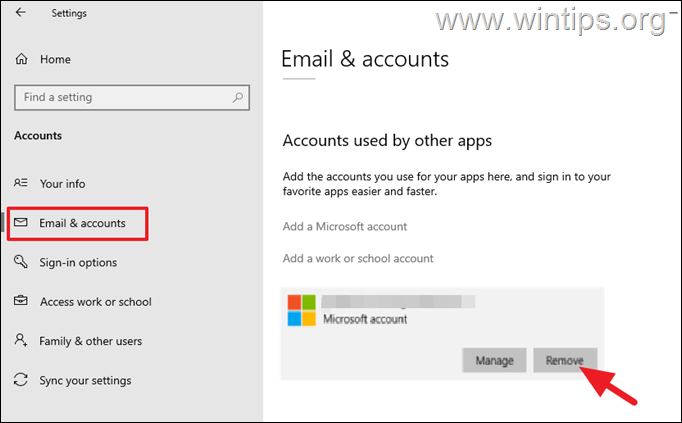
5. Endelig, genstart din pc for at gemme ændringerne.
Lad mig vide, om denne guide har hjulpet dig ved at skrive en kommentar om dine erfaringer. Synes godt om og del denne guide for at hjælpe andre.

Andy Davis
En systemadministrators blog om Windows





